3D建模软件中装配打开时丢失零组件关联的解决方法
3D建模软件中装配打开时丢失零组件关联的解决方法
问题描述:
40001百老汇3D装配打开时丢失了某些零组件,输出窗口提示:无法在[AAA]定位对象[BBB.Z3PRT](查看文件/搜索路径…),那么如何找回总装对零部件的关联关系?下面是详细的解决方法。
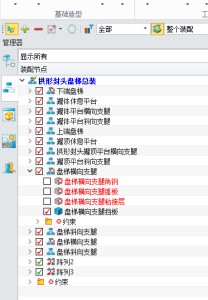
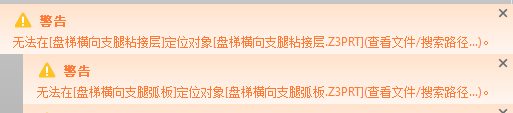
原因分析:
原因1:本地对应的零组件文件被放到了其它文件夹下,原来的文件夹路径中没有原有零组件,导致总装到原来的路径中找不到零组件。例如原来的BBB.Z3PRT在文件夹A中,被剪切到了文件夹B中。
原因2:本地对应的零组件文件没有通过40001百老汇3D的功能改名,而是在文件夹中改了名字,40001百老汇3D不知道这个组零件已经改名。例如原来的BBB.Z3PRT在文件夹中被改为了BBB_V1.Z3PRT。
原因3:装配结构树中通过右键菜单的【重命名零件】来重命名后,没有保存当前装配,则当前装配重新打开后改名的零组件提示丢失,识别不到修改后的名称。
解决方案:
建议找回丢失的零组件后,用【打包】命令将相关文件打包一下,打包操作可以参考★★★40001百老汇3D的零件图工程图重命名后如何依旧有链接。
对于原因1的情况,可以参考方法一或方法二。对于原因2和原因3的情况,请参考方法三。
方法一:
在本地查找到提示丢失的零组件文件,将其复制粘贴回到原来的文件夹路径下,再重新打开装配文件。
方法二:
1.点击右上角的齿轮图标,打开【配置】,切换到【文件】,勾选【加载来源】中的【搜索目录】。
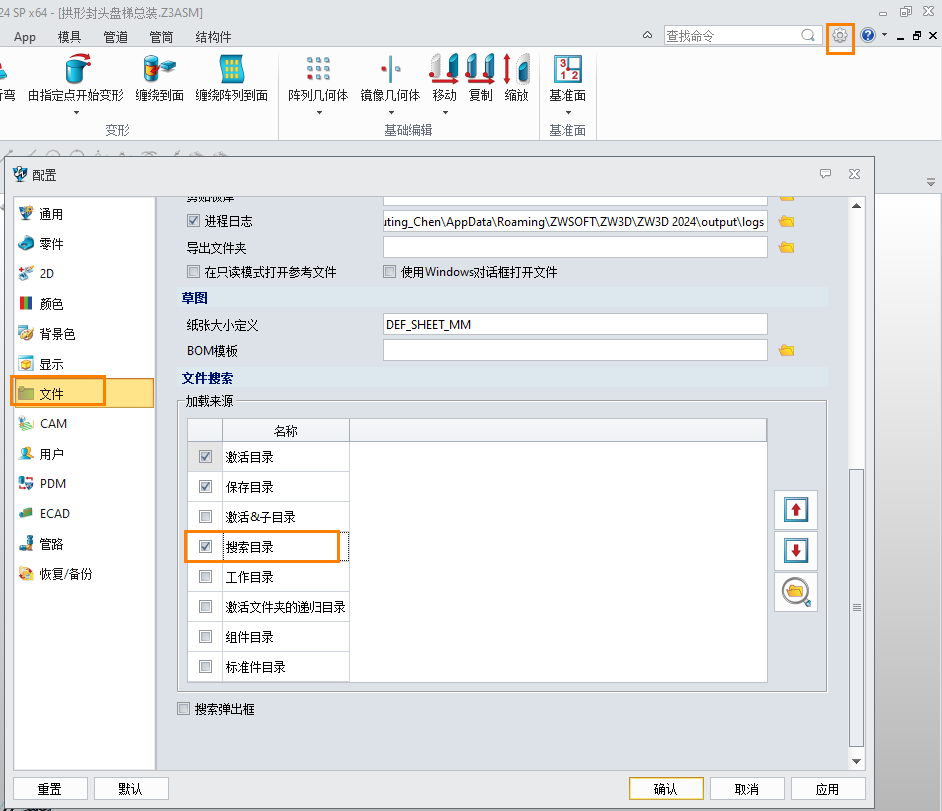
2.在本地查找到提示丢失的零组件文件,记住搜在文件夹路径。打开【文件】菜单下的【搜索路径】。
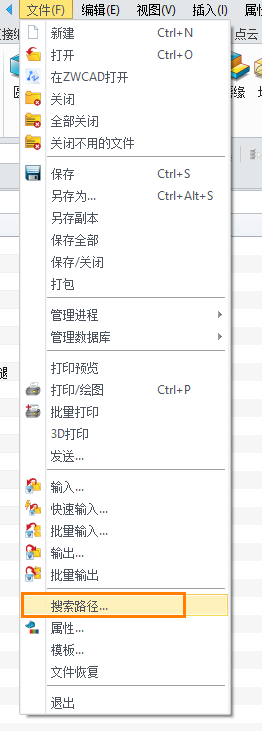
3.在跳出的【ZW3D搜索路径】窗口中,点击第一个【添加路径】图标,浏览到第2步中记住的文件夹路径,点击【选择目录】后点击【确定】。
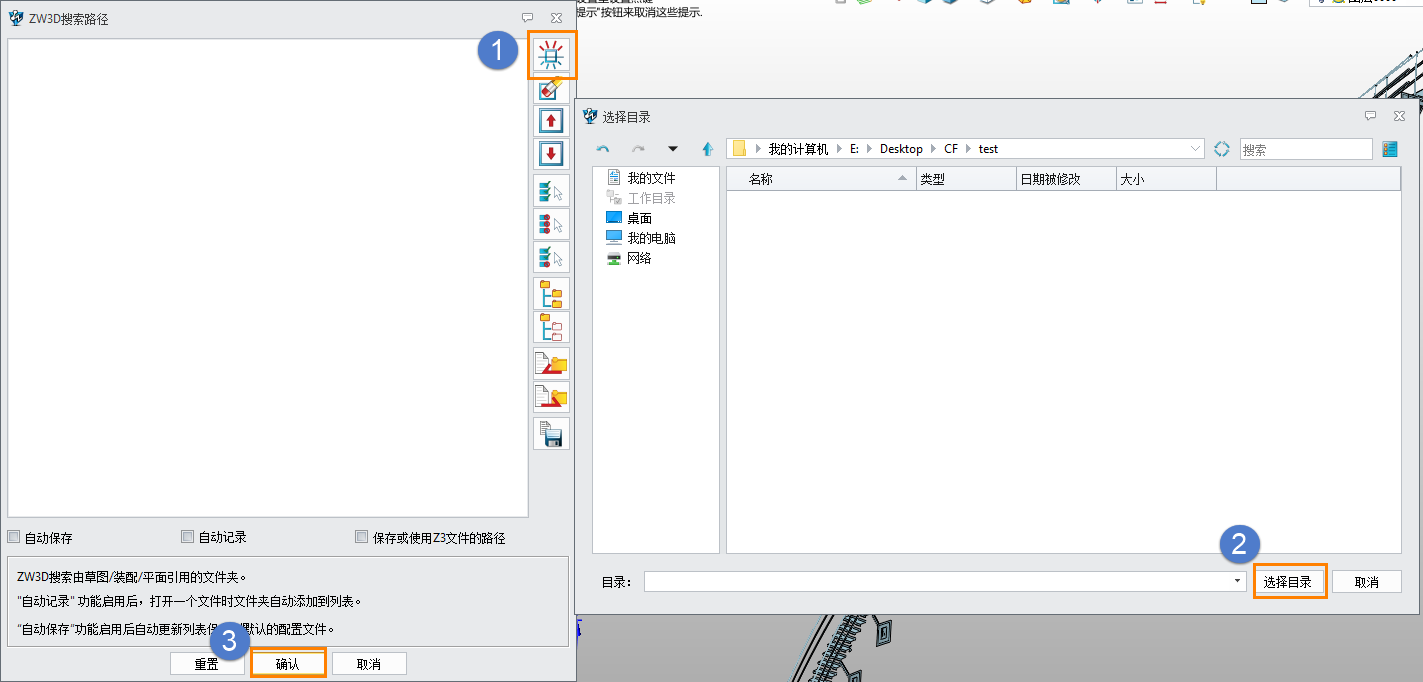
4.重新打开装配文件,丢失的零组件恢复加载。
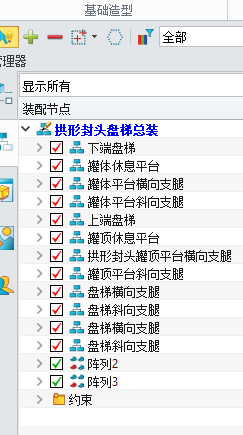
方法三:
1.在装配结构树上右键丢失的零组件对象,跳出的右键菜单中选择【替换组件】。
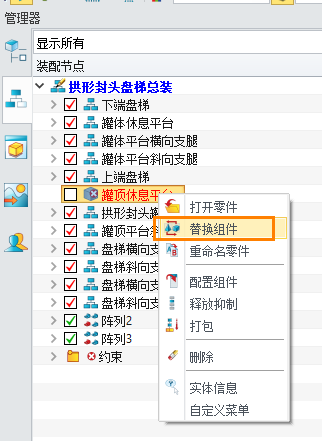
2.浏览到改名后的对应的零组件文件并选中,然后点击【打开】,点击【确定】。
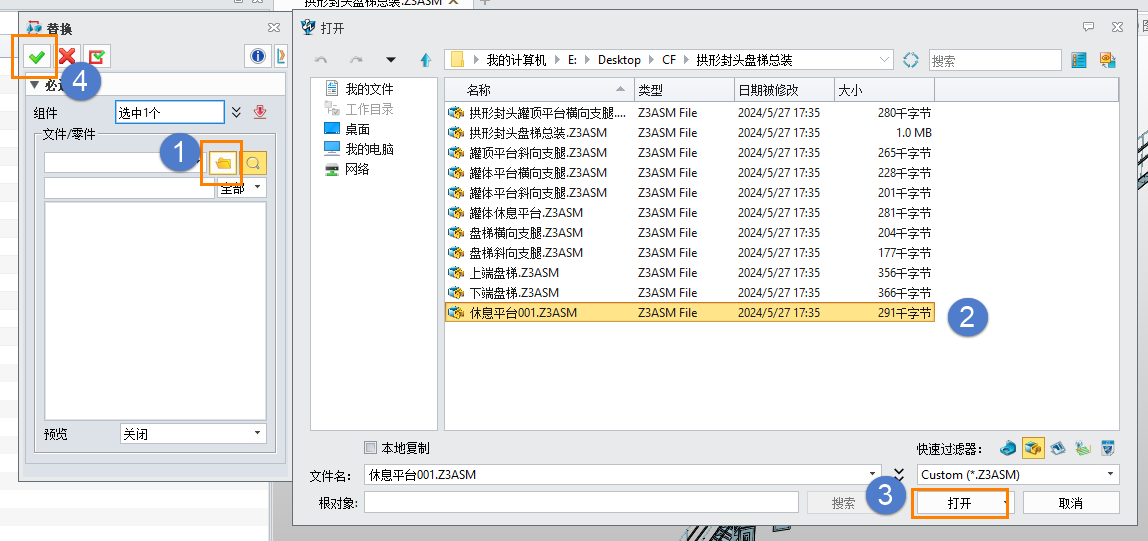 以上就是3D建模中装配打开时丢失零组件关联的解决方案,希望对您有所帮助,更多3D知识请关注40001百老汇3D官网!
以上就是3D建模中装配打开时丢失零组件关联的解决方案,希望对您有所帮助,更多3D知识请关注40001百老汇3D官网!
推荐阅读:三维CAD
推荐阅读:建模软件



























